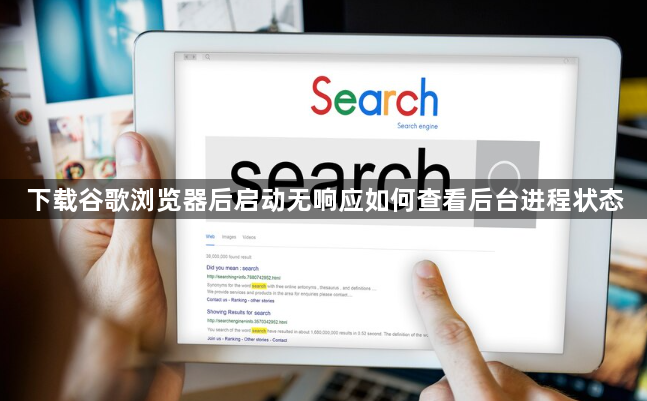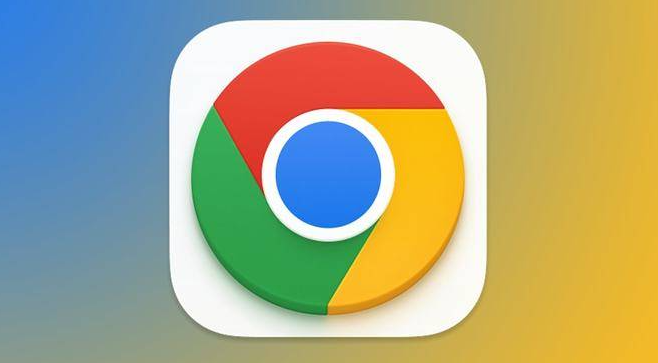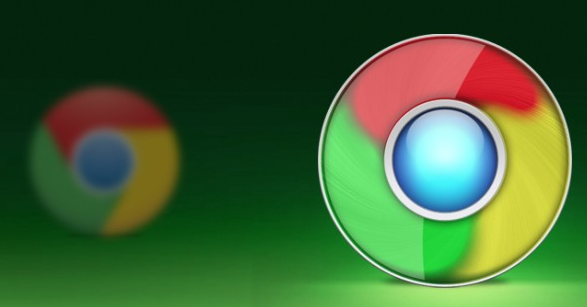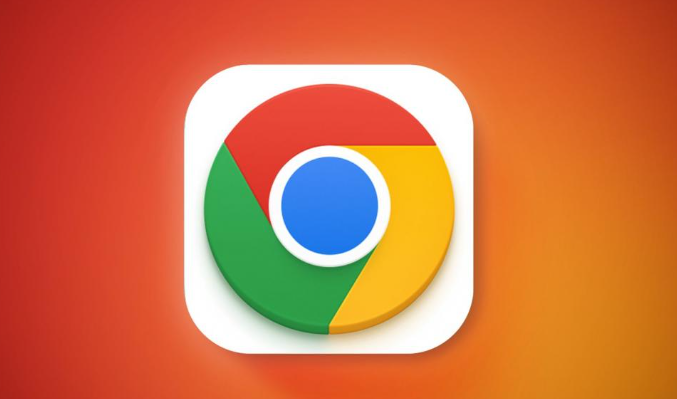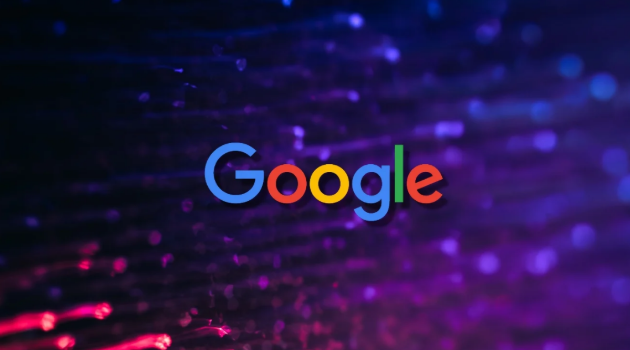内容介绍
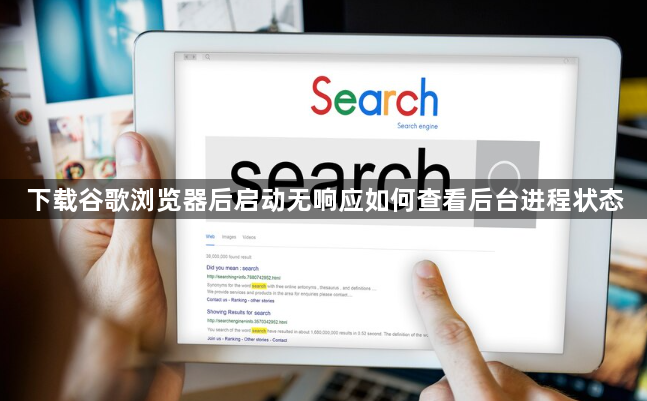
以下是关于下载谷歌浏览器后启动无响应如何查看后台进程状态的内容:
按Ctrl+Shift+Esc快捷键打开任务管理器。这是Windows系统内置的性能监控工具,能实时显示所有正在运行的程序和服务资源占用情况。在“进程”标签页中找到chrome.exe相关条目,观察其CPU、内存使用率及GPU调用数据。若发现该进程持续占据高额资源却未正常启动界面,则可能存在死锁或兼容性问题。
右键点击对应进程选择“结束任务”。当确认浏览器长时间卡顿无反应时,通过此操作强制终止异常进程释放系统资源。注意区分多个同名进程,通常主窗口对应的PID号较小且创建时间最早。结束后再次尝试重新启动Chrome浏览器验证是否恢复正常响应。
切换至“详细信息”模式深度排查。在任务管理器左上角点击“更多详细信息”,展开完整版进程列表。这里会显示每个线程级别的运行状态,有助于发现隐藏的子进程或挂起的异步调用。重点关注状态列标注为“未响应”的对象,这些往往是导致整体冻结的根源所在。
使用命令行工具精准定位问题。按Win+R输入cmd调出控制台,执行命令tasklist /FI "IMAGENAME eq chrome.exe"查看详细参数。输出结果将列出所有关联实例的具体信息,包括会话ID、显存占用等关键指标。对于顽固性进程,可用taskkill /PID XXXX /F强制终止(替换XXXX为实际进程编号)。
检查启动项加载模块冲突。进入事件查看器(运行eventvwr.msc),导航至Windows日志→应用程序,筛选来源为Chrome的事件记录。异常崩溃通常会生成错误代码和堆栈跟踪信息,这些线索能帮助识别是哪个扩展插件或更新组件引发了启动失败。根据日志提示逐个禁用可疑模块进行测试。
监控磁盘I/O活动影响。打开资源监视器(在任务管理器性能选项卡点击“打开资源监视器”),切换到磁盘标签页观察读写速度曲线。如果Chrome后台正在进行大量文件传输操作(如自动更新缓存),可能导致UI线程被阻塞而无法及时渲染界面。暂停不必要的后台同步任务可暂时缓解此类问题。
分析内存转储文件诊断根本原因。当反复出现相同故障时,可在命令提示符下使用wmic process where name="chrome.exe" get workingsetsize获取内存快照。结合调试符号表进行分析,能够精确定位到导致崩溃的具体函数调用栈位置,为后续修复提供技术依据。
通过上述方法逐步排查后台进程状态,用户能够有效诊断并解决谷歌浏览器启动无响应的问题。关键在于系统化地监控资源使用情况,从进程管理、日志分析到性能监控多维度进行故障定位。